word里面文本框的边框怎么消除 word文本框边框去除教程
word里面文本框的边框怎么消除,在使用Word处理文档时,我们经常会遇到文本框的应用,有时候文本框的边框会显得不太美观,影响整体的排版效果。如何消除Word文本框的边框呢?下面将为大家介绍一些简单的教程方法。通过这些方法,您可以轻松去除文本框的边框,使得文档更加清晰与专业。无论您是在编辑报告、制作海报还是设计宣传册,这些技巧都能帮助您提升文档的质量和美观度。让我们一起来学习如何去除Word文本框的边框吧!
方法如下:
1.先打开word文档,如下我们要将其文本框边框去掉,保留内部文字;
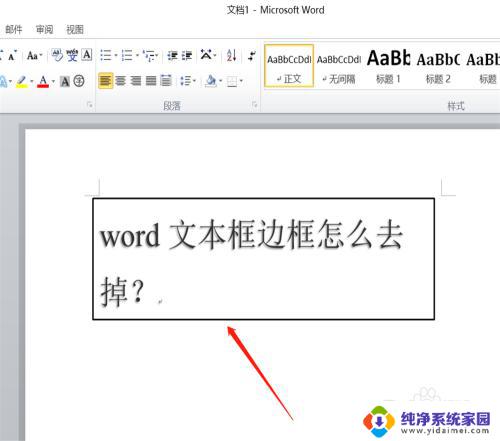
2.鼠标左键双击一下文本框,发现顶部的菜单栏发生了变化,进入文本框格式编辑;
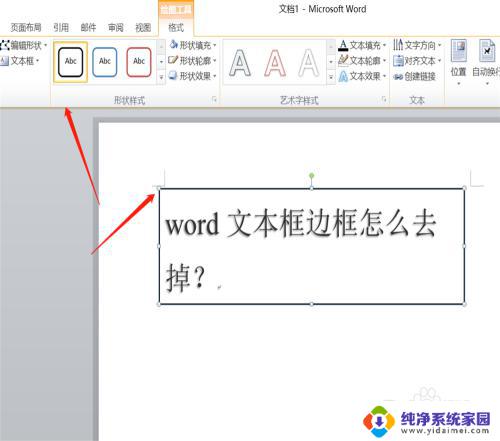
3.我们在格式菜单栏下方找到子功能“形状轮廓”;
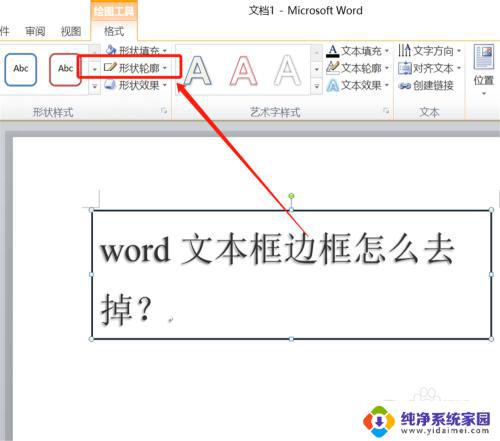
4.在形状轮廓下拉菜单中,可以设置边框的颜色、线条形状、粗细。我们点击选择“无轮廓”;
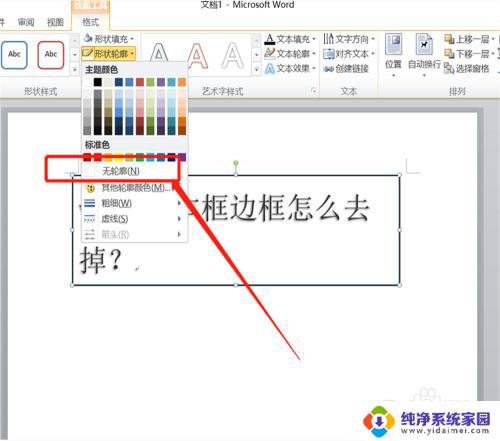
5.这个时候返回到word页面,我们发现边框已经没有了。点击后才会出现虚线边框;
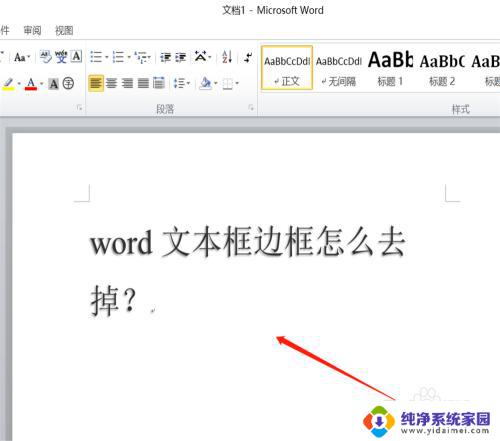
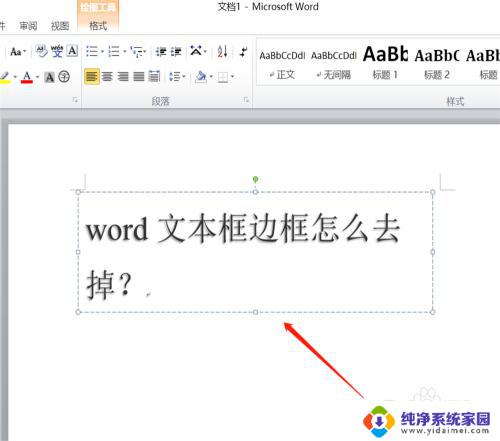
6.如果我们不想要文本框这个格式,也可以直接复制或者剪切里面的文字。鼠标点击文本框边框;
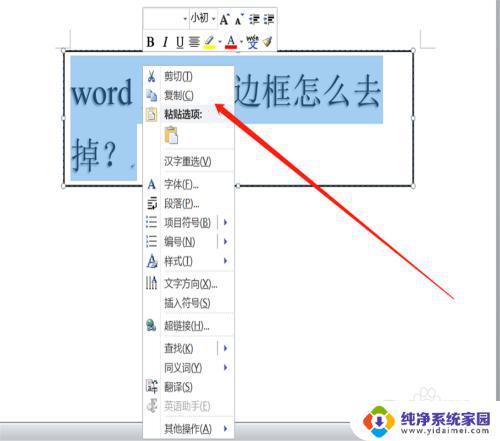
7.按下键盘上的DELETE键去除边框样式,最后把文字粘贴到word中即可。
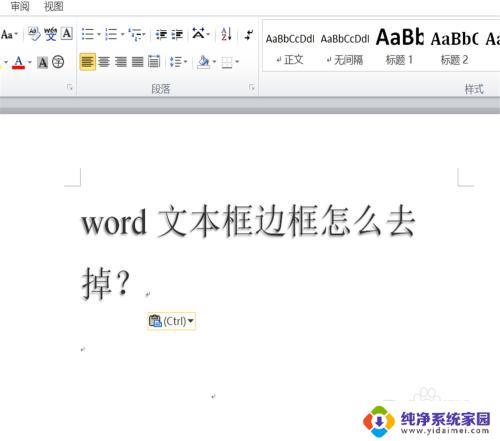
8.总结:
1、打开要编辑的word;
2、双击选中word文本框边框,进入格式编辑;
3、点击“形状轮廓”;
4、在下拉菜单里我们选中无边框;
5、这样就隐藏了文本框的边框;
6、方式二,我们剪切文本框内的文字,按下delete键,去除边框;
7、粘贴文字即可。
以上就是Word中文本框边框消除的方法,如果你遇到了这种情况,可以尝试按照本文提供的方法解决,希望对你有所帮助。
word里面文本框的边框怎么消除 word文本框边框去除教程相关教程
- 怎样去除文本框四周的边框呢 word文本框边框消失技巧
- 怎么样删除文本框的边框 word文本框去掉边框方法
- 如何删除文本框的边框线 Word文本框边框线消失
- 怎样让文本框的边框消失 Word如何去掉文本框边框
- wps怎样清除文本框边框 wps文本框边框如何清除
- 怎么取消文本框的外框 word文本框边框隐藏方法
- word页面边框怎么删除 Word如何删除页面边框
- word文本框边框颜色怎么设置 Word文档中怎样调整文本框的边框风格
- 文本边框颜色怎么设置 word中的文字四周如何加边框
- word怎么删除添加的文本框 Word中如何删除文本框内容
- 笔记本开机按f1才能开机 电脑每次启动都要按F1怎么解决
- 电脑打印机怎么设置默认打印机 怎么在电脑上设置默认打印机
- windows取消pin登录 如何关闭Windows 10开机PIN码
- 刚刚删除的应用怎么恢复 安卓手机卸载应用后怎么恢复
- word用户名怎么改 Word用户名怎么改
- 电脑宽带错误651是怎么回事 宽带连接出现651错误怎么办